小米近年来凭借出色的品质和合理的价格成为手机市场的一股强势力量。随着销量的上升,它的使用方式也变得丰富有趣和便捷。例如,小米MIUI 11自带“光环”——Miracast,让小米粉丝可以在PC上控制小米/红米/小米,获得更好的用户体验。
而对于大多数使用其他版本操作系统的小米用户来说,屏幕投影似乎是一个很大的难题。因此,如果你想获得“新鲜”的策略,找到一种流畅地将小米屏幕镜像到电脑的方法是可行的。好吧,看看这篇文章,了解像专业人士一样镜像小米屏幕的实用方法。

如果您想专业地将小米屏幕镜像到电脑,只需尝试一下iReaShare Screen Mirror。这款功能齐全的屏幕镜像工具让您在手机与电脑连接、屏幕镜像、远程控制和断开连接的过程中感到无忧无虑。此外,它几乎可以与所有 Android 和 iOS 设备很好地兼容。
主要亮点:
从小米到 PC 的屏幕镜像的简单步骤。轻松在计算机上控制您的 Android/iOS 设备。让您在PC上流畅地玩手机游戏或管理社交应用程序。将应用内显示和音频文件流式传输到会议程序。适用于各种 Android 和 iDevices,包括小米 Mi 12 / Mi 11 / Mi 10 / Mi 9 / Mi 9 Pro / Mi 9 SE / Mi 8 / Mi 8、Mi MIX 3、Mi MIX 2S、Redmi 9/8/7/6、Redmi Note 10/9/8/7 Pro/4/4A/4g、3S/3S Prime/3S Plus、iPhone、iPod touch、iPad 等。它不会泄露您的隐私。如何使用屏幕镜像将小米连接到电脑进行屏幕镜像?
步骤1.运行该工具并选择“传输文件”
下载并安装该程序到电脑上,然后打开它。通过 USB 将小米连接到此电脑。屏幕上会出现一个提示,您可以在其中选择设备。然后,从弹出的屏幕中选择“传输文件”。

步骤2.在小米上启用USB调试
进入小米“设置”>“关于手机”>快速点击“MIUI 版本”7次。然后返回“设置”>“其他设置”>“开发者选项”。滑动“开发者选项”和“USB 调试”附近的按钮 > 开启“通过 USB 安装”。

这是有关如何在小米设备上启用 USB 调试的完整指南,对于使用红米手机的用户特别有用。
步骤3. 小米屏幕镜像到电脑
授予该实用程序权限并允许其在顶部显示内容。接下来,单击“打开”,屏幕镜像 apk 将自动下载到小米上。之后,您将成功将小米屏幕镜像到您的电脑上。

通过使用小米 11 独有的内置功能,您可以在最小化窗口、关闭屏幕投射和隐藏私人项目之前创建小米到 PC 的链接。但请注意,PC 上的屏幕投射设置可能因 Windows 版本而异。下面提到的步骤基于装有 Windows 10 的 PC。
如何将小米手机连接到电脑通过内置投射功能进行投射?
确保小米(MIUI 11)和Windows PC在同一个无线网络内。单击电脑上的“开始”按钮。转到“设置”>“系统”>选择“投影到此电脑”。从下拉列表中选择“随处可用”。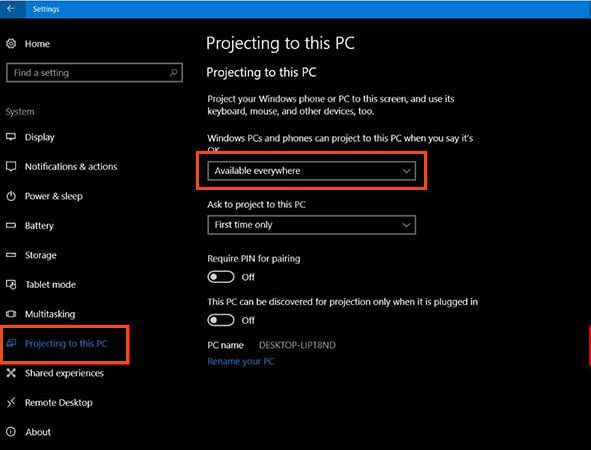
Mi PC Suite 是一款适用于小米的Android 桌面管理器,它配备了令人惊叹的内置镜像功能,可将小米屏幕投射到 PC 上。尽管如此,它提供的服务质量不如 Screen Mirror 等专门用于镜像的工具。它的额外功能是为了在您需要时添加的。
如何使用小米电脑套件将小米投影到电脑?
访问小米 PC Suite 网站并将其下载到您的电脑上。在找到小米手机连接电脑的“连接您的设备”选项之前,请安装并启动它。通过 USB 数据线将您的小米手机连接到电脑。
LetsView提供远程控制功能,可跨设备投影屏幕。您可以在 Android 手机、iPhone、智能电视、电脑上使用此功能,然后使用其“Miracast”功能镜像屏幕。同样,请确保您的设备连接到同一个 WiFi 网络。当遇到连接超时时,您可能需要反复尝试。
如何使用 LetsView 将小米手机屏幕镜像到笔记本电脑/台式机?
在您想要镜像的小米手机和电脑上下载并安装 LetsView。在两台设备上启动 LetsView 应用程序并将它们连接到同一个 WiFi 网络。完成后,等待您的计算机名称出现在手机屏幕上并选择它。点击“手机屏幕镜像”>“立即开始”,开始将小米屏幕镜像到电脑。
LetsView 只能将小米屏幕镜像到电脑,但不能让你完全从电脑上控制该设备。
方法 5:如何使用 Vysor 将小米镜像到 PCVysor是一款功能强大的屏幕镜像应用程序,可通过 USB 或 ADB 连接。许多用户报告称,使用 Vysor 通过 USB 连接进行屏幕镜像时,手机电池的耗电量很高。因此,我们将向您介绍 ADB 连接以方便使用。以下是如何通过 Vysor 将小米投射到 PC:
打开小米手机上的 USB 调试(按照方法 1的步骤所述)以通过 ADB 连接您的手机。打开电脑上的“命令提示符”以启动 ADB 命令终端。为此,您必须输入“adb tcpip 5556”以在“TCPIP 模式”下重新启动 ADB。接下来,找到小米手机的 IP 地址。如果你的手机操作系统版本低于 6.0,请输入:Adb shellNetcfg对于 Android 7.0 以上的手机,请输入:Adb shellifconfig命令提示符上会出现一个列表,显示与此计算机关联的所有 IP 地址的列表。您需要找到小米的地址并将其复制到剪贴板上。之后,退出 ADB 窗口重新输入用于将 PC 连接到手机的 IP。输入“ADB shell”退出窗口,同时保持终端打开。然后在屏幕上重新输入 IP 地址。

以下是对这段文字的简单总结,以便于大家更快的掌握其中的精髓:
iReaShare Screen Mirror让您能够在几秒钟内高效地将小米屏幕镜像到电脑。然后您就可以稳定流畅地从电脑控制您的手机。内置投射功能可以将屏幕从小米直接镜像到 PC,但它仅适用于运行 MIUI 11 的小米手机。Mi PC Suite 是小米的官方屏幕镜像工具,但它并不总是像预期的那样高效。LetsView 是一款免费的屏幕录制程序,它提供了简单的屏幕镜像步骤;如果您能忽略其频繁出现的连接不良问题,它是一个不错的选择。如果您不具备一些基本的计算机知识,Vysor 的使用会相对困难。
发表评论:
◎欢迎参与讨论,请在这里发表您的看法、交流您的观点。